Poznámka
Ujistěte se, že používáte zabudovanou klávesnici místo jiných externích klávesnic.
Kde je uloženo zotavení MacOS Internet?
Režim obnovení Internetu selže při instalaci makra Sierra na formátovaný 2016 MBP…
Můj Mac se nespustí do režimu obnovy…
Mnoho lidí si stěžuje na zotavení z internetu uvízl Mac, jako je nekonečný spinning zeměkoule. Nezáleží na tom, jestli nemáte ponětí, jak přeinstalovat Mac OS X s využitím Internetu, protože tento článek podrobně popisuje každý krok.
A co víc, najdete zde také důvody, které vysvětlují, proč se zde vyskytla chyba obnovy internetu.
Takže buďte trpěliví a věnujte pár minut následujícím odstavcům. Můžete získat nejlepší řešení pro přeinstalaci Mac v režimu obnovení Internetu s lehkostí.
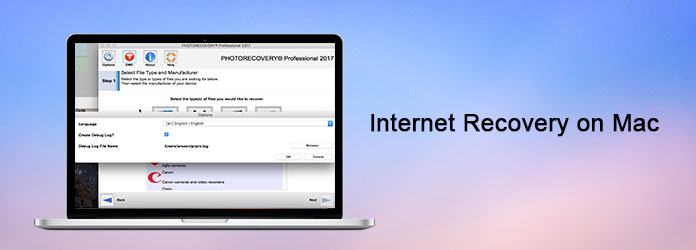
Apple Mac nabízí ve skutečnosti dva hlavní režimy obnovy, které jsou normální / standardní režim obnovy a internet Recovery Mode.
Přesněji řečeno, když se váš Mac dostane do nouzové situace, můžete získat 4 možnosti, jak potíže obejít, včetně „Obnovit ze zálohy Time Machine“, „Přeinstalovat macOS“, „Získat nápovědu online“ a „Disk Utility“.
Pokud se rozhodnete přeinstalovat operační systém Mac, zobrazí se výzva, zda chcete spustit výchozí režim obnovení nebo režim obnovení Internetu. Pokud je spouštěcí disk poškozen, poškozen nebo vymazán, zvolte ten druhý.
Zjednodušeně řečeno, Internet Recovery Mac je internetová verze režimu obnovy pro Mac.
Proč a kdy byste měli použít příkaz Mac pro obnovení Internetu?
No, pokud oddíl pro obnovení Pokud je počítač Mac poškozen nebo nečitelný, je třeba provést obnovení Internetu na počítači Mac bezdrátově. Ujistěte se tedy, že používáte silné připojení k internetu.
Kromě toho trvá dlouho přeinstalovat MacOS X s obnovou z Internetu. Měli byste tedy také nechat počítač Mac nabitý nebo zkontrolovat, zda má dostatečný výkon. Samozřejmě, musí existovat něco špatného, pokud Mac Internet zotavení 24 hodin později. (Co když Mac se nenabíjí?)
Krok 1Restartujte počítač Mac
Vyberte si nabídku Apple v levém horním rohu obrazovky. Poté vyberte možnost „Restartovat“ nebo „Napájení“ a restartujte počítač Mac. Když během procesu restartování Macu uslyšíte spouštěcí zvonění, podržte a stiskněte současně „Command“, „Option“ a „R“. Neuvolňujte je, dokud se na hlavní obrazovce nezobrazí animovaný glóbus.
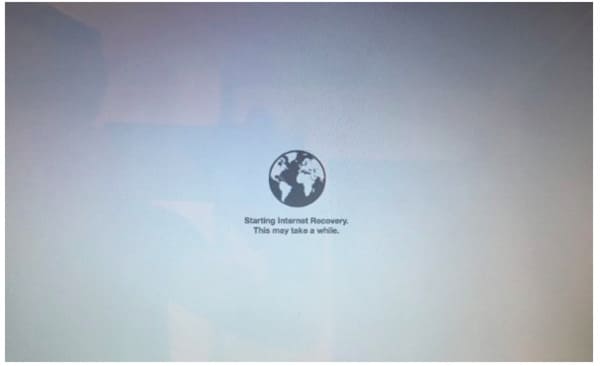
Poznámka
Ujistěte se, že používáte zabudovanou klávesnici místo jiných externích klávesnic.
Krok 2Připojte Mac k síti Wi-Fi
Pod ikonou zeměkoule můžete vidět „Spouštění obnovení Internetu. Může to chvíli trvat“. Později budete muset vybudovat připojení k internetu. Vyberte tedy dostupnou síť Wi-Fi z jediného rozevíracího seznamu. Někdy můžete být vyzváni k zadání hesla pro připojení k síti Wi-Fi. Jednoduše stiskněte klávesu "Enter" na klávesnici a pokračujte. (Zkontrolujte příspěvek na najděte heslo pro Wi-Fi v systému Mac)
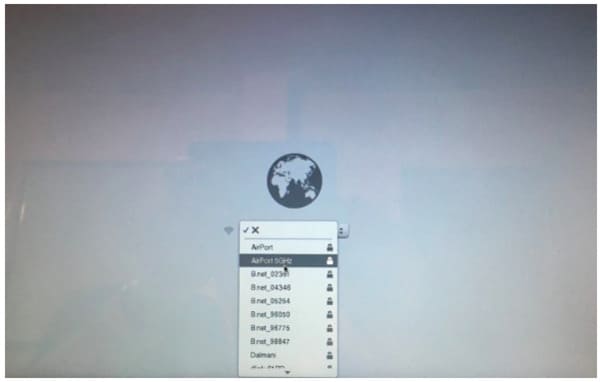
Krok 3Stáhněte si obraz systému obnovy
Ve chvíli, kdy se připojíte k síti Wi-Fi, váš Mac začne automaticky stahovat obraz systému pro obnovení ze serverů společnosti Apple. No, je těžké říct, že obnovení internetu Mac, jak dlouho trvat. Protože konkrétní čas závisí na rychlosti vaší Wi-Fi. Pohybuje se od několika minut po hodiny. Připojte tedy Mac k napájecímu adaptéru v případě, že mu dojde šťáva.
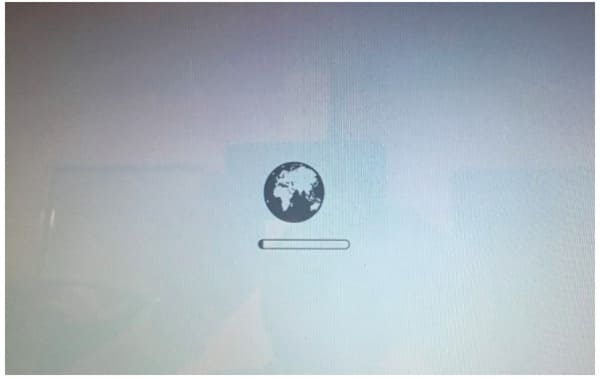
Krok 4Začněte s obnovou Internetu Mac
Objeví se nové okno s názvem „OS X Utilities“. Na druhém místě zvolte „Přeinstalovat OS X“. Poté můžete operační systém macOS X úspěšně přeinstalovat.
A co víc, můžete také obnovit ze zálohy Mac Time Machine, získat online pomoc od podpory Apple a opravit disk pomocí Diskových utilit zde.
Pokud neprovedete zálohu na Time Machine, můžete se zde naučit obnovit Mac.
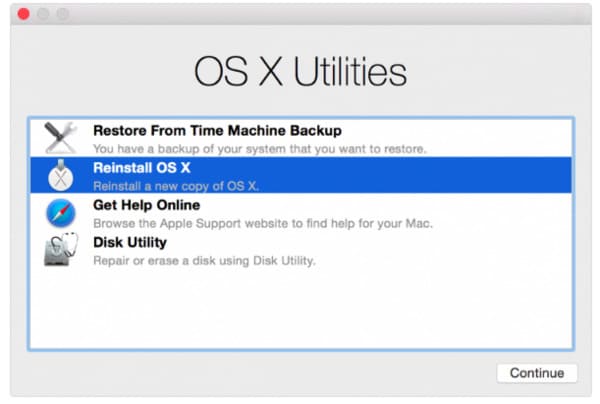
Nejběžnější chybou Mac pro zotavení z Internetu je vzhled rotující zeměkoule namísto loga Apple na úvodní obrazovce.
Během této doby můžete zkusit při spouštění podržet a stisknout současně klávesy „Shift“, „Option“, „Command“ a „R“. Je také podporováno současné stisknutí kláves „Command“ a „R“.
Kromě toho byste také měli vyzkoušet připojení Wi-Fi. Zkontrolujte připojení kabelu nebo stav modemu ručně. Pokud stále máte problém s obnovením Internetu Mac nefunguje, můžete zkusit vytvořit externí spuštění Mac přeinstalujte Mac OS X namísto.
Pokud chcete trvale odstranit některé soukromé soubory, můžete to zkusit Aiseesoft Mac Cleaner. Jedná se o snadno použitelný a výkonný čistič, který dokáže vymazat všechny soubory, které nelze v systému Mac obnovit.
Výsledkem je, že jakmile spustíte program Mac Cleaner, který skartuje vybrané soubory, pak žádné obnovení dat Mac nemůže odstranit smazané soubory zpět v současnosti.
Krok 1 Spusťte Mac Cleaner
Zdarma si stáhněte a nainstalujte Mac Cleaner do počítače Mac. Spusťte tento program a najděte výchozí stránku "Stav systému". Chcete-li sledovat aktuální stav vašeho Macu, můžete zvolit možnost „Skenovat“ v pravém dolním rohu.

Krok 2 Hledejte nevyžádané soubory Mac
V levém panelu vyberte „Nevyžádané soubory“. Můžete získat další nástroje k trvalému odstranění určitých typů souborů. Poté klikněte na „Skenovat“ v dolní části a začněte zjišťovat nevyžádané soubory uložené na vašem Macu.
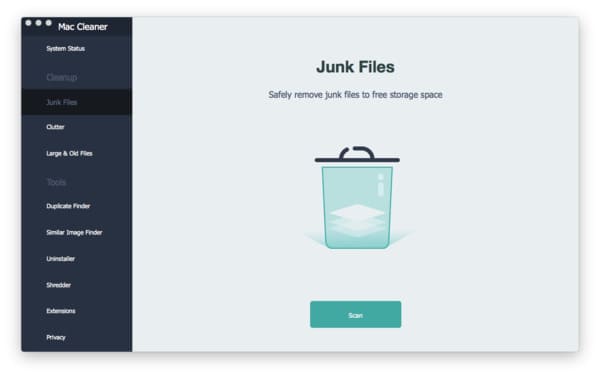
Krok 3 Odstraňte nevyžádané soubory a uvolněte více místa
Chcete-li zobrazit naskenovaný výsledek, zvolte "Review". Během této doby můžete otevřít určitou složku a vybrat si, který soubor chcete volně smazat. Nakonec klikněte na „Vyčistit“ a bezpečně smažte nevyžádané soubory na Macu.
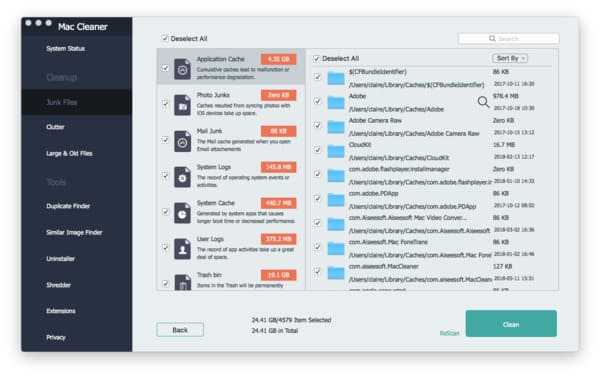
Celkově tedy můžete udělat Mac pro obnovení Internetu a nechtěné soubory bezpečně a snadno mazat zde.
Pokud se chyba obnovení Internetu stále vyskytne, kontaktujte nás. Rádi vám pomůžeme vyřešit jakýkoli problém kdykoli budete potřebovat.